电脑没有声音是什么原因 如何解决电脑突然没有声音的问题
更新时间:2023-07-18 08:44:57作者:jiang
电脑没有声音是什么原因,电脑是我们生活中不可或缺的工具,然而有时候我们会遇到电脑突然没有声音的问题,这种情况让人困扰,因为没有声音会影响我们的日常使用和娱乐体验。为什么电脑会突然没有声音呢?可能原因有很多,比如音量被关闭或静音、驱动程序问题、硬件故障等。不过幸运的是,大部分情况下这个问题可以很容易地解决。在本文中我们将探讨电脑没有声音的原因,并提供一些简单的解决方法,帮助您恢复电脑的正常音频功能。
解决方法:
1、首先在电脑上找到【控制面板】,然后点击进入调整控制面板设置界面。
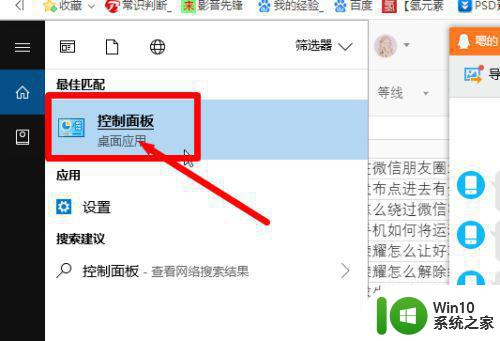
2、然后在设置中找到【硬件和声音】,点击进入调整系统声音。
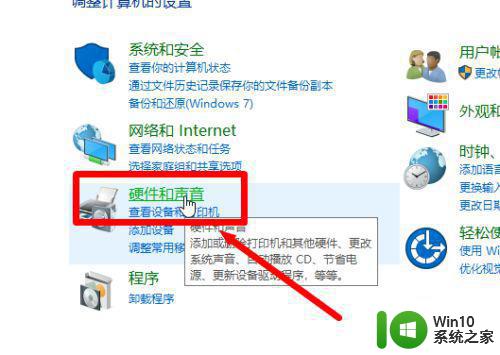
3、接着选择【声音-更改系统声音】,点击进入进行更改。
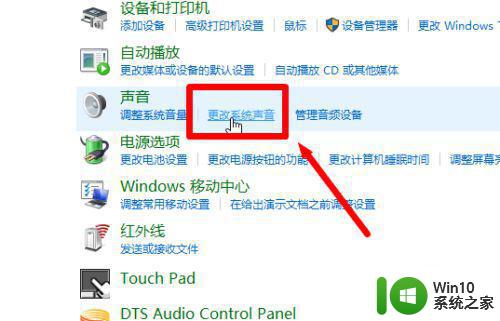
4、接着找到【喇叭/耳机】。
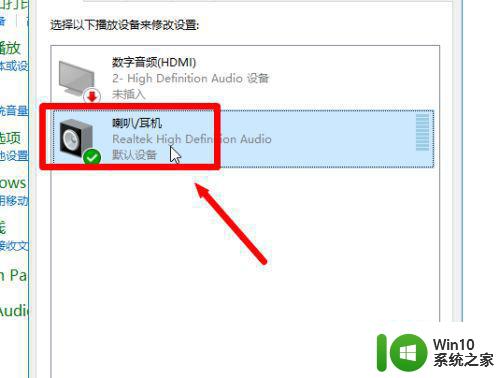
5、然后在【级别】上找到【喇叭/耳机】,让将系统声音调高,点击确定。
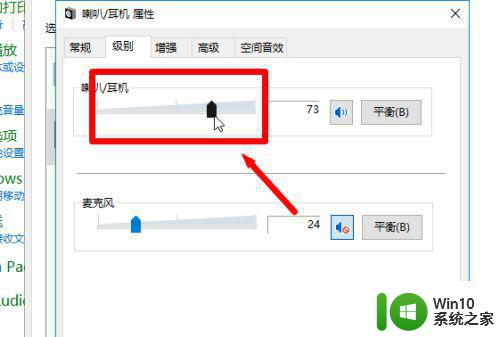
6、然后回到声音调整界面,然后点击【调整系统音量】,接着将下方三个系统声音调到最高,点击完成即可。
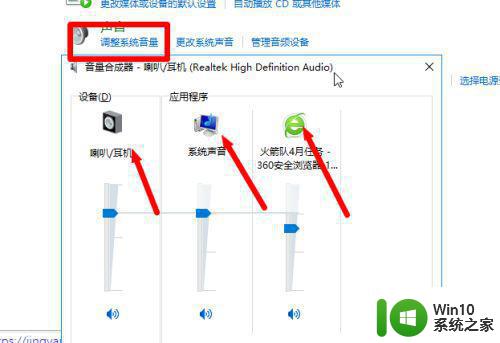
以上是电脑没有声音的原因,如果出现这种情况,可以尝试根据本文提供的方法解决,希望对大家有所帮助。
电脑没有声音是什么原因 如何解决电脑突然没有声音的问题相关教程
- 电脑没有声音怎样修复 电脑没有声音是什么原因导致的
- 解决XP系统没有声音的方法 XP电脑无声音是什么原因
- 电脑突然没声音了如何处理 电脑突然没声音了怎么解决
- 电脑为什么突然没声音了 电脑突然没声音
- 麦克风没声音怎么设置 电脑麦克风没有声音是什么原因
- 电脑没有声音的三种原因和解决方法 电脑没有声音什么原因
- 电脑突然没声音的修复方法 电脑突然没声音怎么恢复
- 电脑录频没有声音是什么原因 电脑录制视频声音没有录进去怎么解决
- 动态壁纸没有声音是什么原因 为什么动态壁纸没有声音
- 耳机连接后突然没有声音怎么办 耳机没有声音如何解决
- 电脑软件播放无声音但系统提示有声音怎么办 电脑声音出问题,为什么系统能播放但软件却没有声音
- win+g录屏没有声音 Win G录屏没有声音是什么原因
- U盘装机提示Error 15:File Not Found怎么解决 U盘装机Error 15怎么解决
- 无线网络手机能连上电脑连不上怎么办 无线网络手机连接电脑失败怎么解决
- 酷我音乐电脑版怎么取消边听歌变缓存 酷我音乐电脑版取消边听歌功能步骤
- 设置电脑ip提示出现了一个意外怎么解决 电脑IP设置出现意外怎么办
电脑教程推荐
- 1 w8系统运行程序提示msg:xxxx.exe–无法找到入口的解决方法 w8系统无法找到入口程序解决方法
- 2 雷电模拟器游戏中心打不开一直加载中怎么解决 雷电模拟器游戏中心无法打开怎么办
- 3 如何使用disk genius调整分区大小c盘 Disk Genius如何调整C盘分区大小
- 4 清除xp系统操作记录保护隐私安全的方法 如何清除Windows XP系统中的操作记录以保护隐私安全
- 5 u盘需要提供管理员权限才能复制到文件夹怎么办 u盘复制文件夹需要管理员权限
- 6 华硕P8H61-M PLUS主板bios设置u盘启动的步骤图解 华硕P8H61-M PLUS主板bios设置u盘启动方法步骤图解
- 7 无法打开这个应用请与你的系统管理员联系怎么办 应用打不开怎么处理
- 8 华擎主板设置bios的方法 华擎主板bios设置教程
- 9 笔记本无法正常启动您的电脑oxc0000001修复方法 笔记本电脑启动错误oxc0000001解决方法
- 10 U盘盘符不显示时打开U盘的技巧 U盘插入电脑后没反应怎么办
win10系统推荐
- 1 索尼笔记本ghost win10 64位原版正式版v2023.12
- 2 系统之家ghost win10 64位u盘家庭版v2023.12
- 3 电脑公司ghost win10 64位官方破解版v2023.12
- 4 系统之家windows10 64位原版安装版v2023.12
- 5 深度技术ghost win10 64位极速稳定版v2023.12
- 6 雨林木风ghost win10 64位专业旗舰版v2023.12
- 7 电脑公司ghost win10 32位正式装机版v2023.12
- 8 系统之家ghost win10 64位专业版原版下载v2023.12
- 9 深度技术ghost win10 32位最新旗舰版v2023.11
- 10 深度技术ghost win10 64位官方免激活版v2023.11